打造专业PDF文档的步骤
作者:佚名 来源:未知 时间:2024-11-25
如何制作PDF文档

在当今数字化时代,PDF(Portable Document Format,便携式文档格式)因其跨平台兼容性、保持文档格式不变以及难以被轻易编辑的特性,成为了广泛使用的文件格式。无论是学术论文、商业报告、合同文件还是个人简历,PDF文档都扮演着重要角色。那么,如何制作一个PDF文档呢?本文将详细介绍几种常见的方法,帮助读者轻松掌握PDF文档的制作技巧。

一、使用专业PDF编辑软件
专业PDF编辑软件如Adobe Acrobat DC,是制作PDF文档的首选工具。这类软件功能强大,不仅支持从各种源文件创建PDF,还提供了丰富的编辑、注释、保护和共享功能。

1. 安装并打开软件:首先,需要在计算机上安装Adobe Acrobat DC或其他类似的PDF编辑软件。安装完成后,双击图标打开软件。
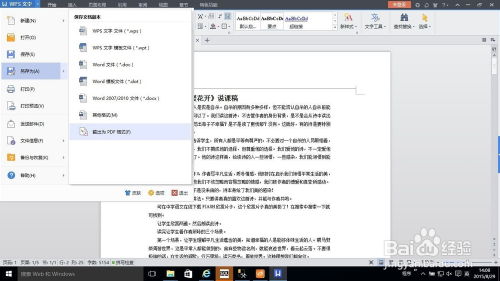
2. 创建PDF:在软件界面中,通常会有一个“创建PDF”的选项。点击该选项后,会弹出一个对话框,允许用户选择创建PDF的来源。这可以是现有的Word文档、Excel表格、PowerPoint演示文稿、图片文件,甚至是扫描的纸质文档。
3. 选择源文件:在对话框中浏览计算机上的文件,找到想要转换为PDF的源文件,选中它并点击“打开”或“确定”。
4. 设置选项(可选):某些软件允许用户在创建PDF之前进行一些设置,如选择页面范围、调整页面布局、添加水印等。根据需要,进行相应的设置。
5. 保存PDF:完成上述步骤后,软件会自动将源文件转换为PDF格式,并显示一个预览窗口。此时,可以点击“保存”按钮,将PDF文档保存到指定的位置。
二、利用办公软件的导出功能
大多数办公软件,如Microsoft Office套件中的Word、Excel和PowerPoint,都提供了将文档导出为PDF的功能。这种方法简单易行,适合处理日常办公中的PDF制作需求。
1. 打开源文件:在Word、Excel或PowerPoint中打开想要转换为PDF的文档。
2. 点击“文件”菜单:在软件界面的左上角,找到并点击“文件”菜单。
3. 选择“另存为”:在“文件”菜单中,找到并点击“另存为”选项。此时会弹出一个对话框,要求用户选择保存位置和文件名。
4. 选择PDF格式:在对话框中,找到“保存类型”或“文件格式”下拉菜单,选择“PDF (*.pdf)”作为保存格式。
5. 保存文档:设置好文件名和保存位置后,点击“保存”按钮,即可将文档导出为PDF格式。
三、使用在线转换工具
对于没有安装专业软件或办公软件的用户来说,在线转换工具是一个不错的选择。这些工具通常无需注册和安装,只需在浏览器中访问相关网站,上传源文件即可进行转换。
1. 访问在线转换网站:在浏览器中搜索“在线PDF转换”或类似的关键词,找到一个可靠的在线转换工具网站。
2. 上传源文件:在网站界面上,找到并点击“上传文件”或类似的按钮,选择想要转换为PDF的源文件进行上传。
3. 选择转换格式:有些在线工具允许用户选择转换后的格式,确保选择“PDF”作为目标格式。
4. 开始转换:上传完成后,点击“开始转换”或类似的按钮,等待片刻即可完成转换过程。
5. 下载PDF:转换完成后,网站通常会提供一个下载链接或按钮。点击它,将转换后的PDF文档下载到本地计算机。
四、使用虚拟打印机
虚拟打印机是一种特殊的软件,它模拟打印机的功能,但将打印输出保存为文件(如PDF)。这种方法适用于几乎所有可以打印的应用程序。
1. 安装虚拟打印机:首先,需要在计算机上安装一个虚拟打印机软件,如Microsoft Print to PDF(Windows 10及以上版本自带)或第三方软件如PDFCreator、Bullzip PDF Printer等。
2. 打开源文件并选择打印:在想要转换为PDF的文档中,选择“文件”菜单下的“打印”选项。
3. 选择虚拟打印机:在打印对话框中,找到“打印机”或“名称”下拉菜单,选择已安装的虚拟打印机。
4. 设置打印选项(可选):根据需要,可以设置打印页面范围、纸张大小、打印质量等选项。
5. 保存PDF:点击“打印”或“确定”按钮后,会弹出一个对话框,要求用户选择保存位置和文件名。设置好这些信息后,点击“保存”按钮,即可将文档保存为PDF格式。
五、注意事项
1. 保护隐私:在使用在线转换工具时,务必确保上传的文件不包含敏感信息,以防泄露。同时,选择知名且信誉良好的网站进行转换。
2. 文件质量:在将文档转换为PDF时,注意检查转换后的文件质量,确保文字、图片和布局与源文件一致。
3. 软件兼容性:不同的PDF编辑软件和在线工具可能具有不同的功能和兼容性。在选择工具时,根据自己的需求和计算机配置进行选择。
4. 备份源文件:在将文档转换为PDF之前,务必备份源文件,以防转换过程中发生意外导致数据丢失。
通过以上几种方法,读者可以轻松地将各种格式的文档转换为PDF格式。无论是专业需求还是日常办公,都能找到适合自己的PDF制作方式。希望本文能帮助读者更好地掌握PDF文档的制作技巧,提高工作效率。
- 上一篇: 如何学习蝶泳?
- 下一篇: 如何查看网页的源代码?
































